Obsah
- Repozitář nefunguje nebo je prázdné
- "Nepodařilo se získat instalátory: Nepodařilo se synchronizovat balíček v repozitáři"
- Firewall blokuje připojení k repozitáři ESET PROTECT
- V trace logu serveru a naleznete záznam "Key not valid for use in specified state" (Klíč není platný pro použití v uvedeném stavu)
Řešení
I. Otestujte připojení k repozitáři ESET PROTECT
Otevřete níže uvedený odkaz ve webovém prohlížeči:
Pokud se vám zobrazí možnost stáhnout soubor s metadaty, znamená to, že máte připojeni k repozitáři. Pokud přístup k repozitáři nemáte, obraťte se na správce systému, aby vyřešil problémy s firewallem.
Ujistěte se, že při přístupu do repozitáře nebo na aktualizační servery ESET přes proxy třetích stran máte povolen protokol HTTP 1.1 . To platí pro všechny produkty, které mají přístup do ESET Repozitáře.
Pro přístup do ESET Repozitáře nepoužívejte IP adresu.
II. Změna URL adresy repozitáře pro ESET PROTECT Server (případně nastavte repozitář který využívá pouze servery ESET)
-
Otevřete webovou konzoli ESET PROTECT ve vašem webovém prohlížeči a přihlaste se.
-
Klikněte na tlačítko Další → Nastavení a rozbalte položku Rozšířená nastavení. V části Repozitář zadejte do pole Server odkaz na repozitář, který se nachází na serverech společnosti ESET (http://repositorynocdn.eset.com/v1) a kliknutím na Uložit potvrďte změny.
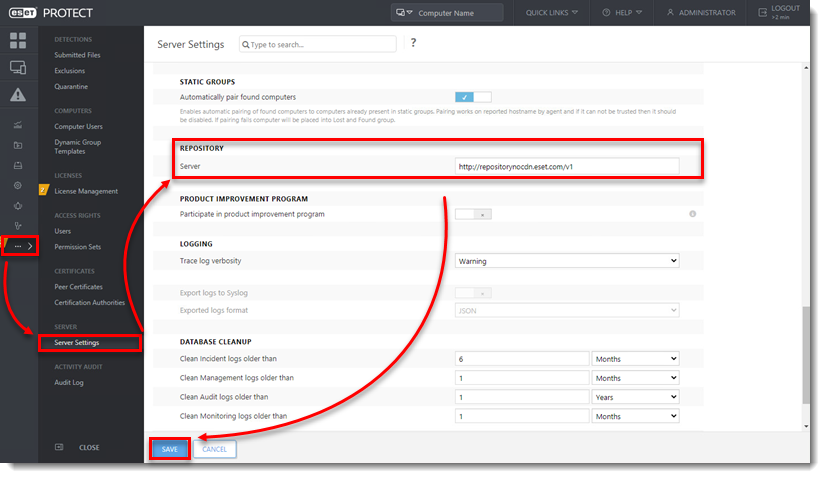
III. Změna repozitáře pro ESET Management Agenta (případně nastavte repozitář který využívá pouze servery ESET)
-
Otevřete webovou konzoli ESET PROTECT ve vašem webovém prohlížeči a přihlaste se.
-
Klikněte na tlačítko Politiky.
- Vyberte politiku, klikněte na název politiky agenta, kterou potřebujete změnit, a poté vyberte možnost Změnit.
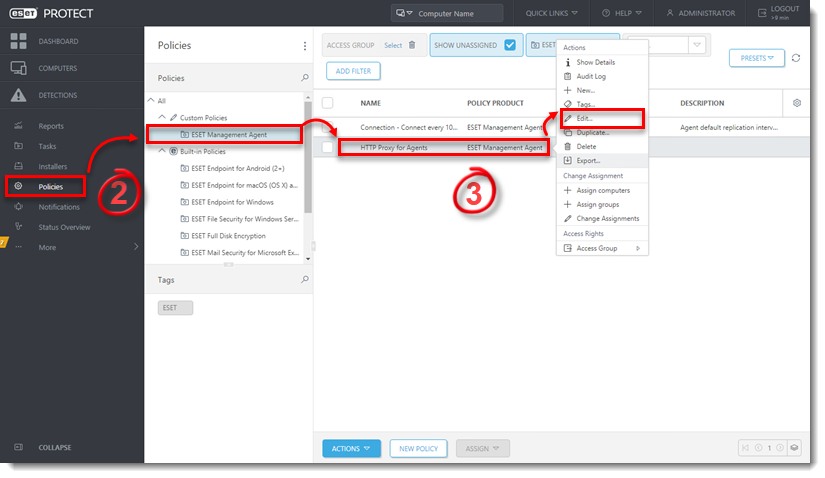
- Rozbalte Nastavení → Rozšířená nastavení. V části Repozitář zadejte do pole Server odkaz na repozitář, který se nachází na serverech společnosti ESET (http://repositorynocdn.eset.com/v1). Klikněte na Dokončit.
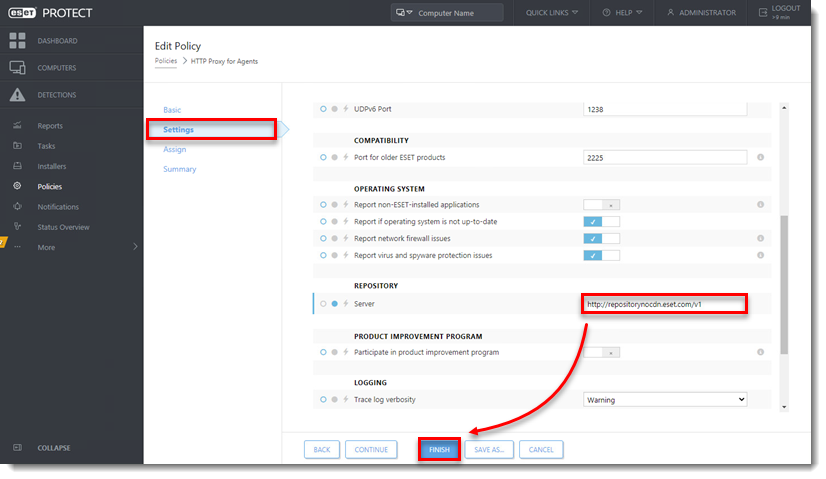
- Znovu zkontrolujte připojení k repozitáři. Pokud připojení nadále selhává, přejděte na část IV.
IV. Řešení problémů "Key not valid for use in specified state" (Klíč není platný pro použití v uvedeném stavu) v trace logu serveru
- V Průzkumníku Windows přejděte do jedné z následujících složek v závislosti na operačním systému:
- Windows XP/2003: C:\Dokumenty a nastavení\Data aplikací\Microsoft
- Windows Vista/2008 nebo novější: C.2: C:\Users\[Název uživatelského účtu systému Windows]\AppData\Roaming\Microsoft
- V uvedené cestě najděte složku Crypto a přejmenujte ji na "Crypto old" Pokud nemůžete složku přejmenovat, klikněte na ni pravým tlačítkem myši, z kontextové nabídky vyberte Kopírovat , klikněte pravým tlačítkem myši do současné složky a z kontextové nabídky vyberte Vložit (tato kopie bude sloužit jako záloha).
- Po vytvoření zálohy odstraňte původní složku Crypto.
- Restartujte službu ESET PROTECT Serveru.
- Složka Crypto se automaticky znovu vytvoří a připojení k repozitáři by nyní mělo být funkční. Otestujte připojení k repozitáři ESET PROTECT podle kroků uvedených v části I.
Pokud se vám nepodařilo problém vyřešit, kontaktujte technickou podporu společnosti ESET.